Folosind inteligența iOS și iPadOS pe dispozitiv, FaceTime poate evidenția și mări imaginea difuzorului activ al apelului. Acest lucru ajută utilizatorii să evite confuzia în timpul apelului.
Dispozitivul dvs. iDevice și iOS evidențiază automat persoana care vorbește și redimensionează orice altă persoană din apel pentru a acorda proeminență vorbitorului activ.
Oamenii care ascultă apar în partea de jos a ecranului până vorbesc. Dar o simplă atingere aduce acea persoană în fața și în centrul dispozitivului dvs.
Lipsesc fotografii live pentru FaceTime?
Dacă încă utilizați prima versiune de iOS 12, aceasta nu a inclus Live Photos. Și chiar nu știm de ce!
Pentru a-l recupera, tot ce trebuie să faceți este să vă actualizați iOS. Orice versiune iOS 12.1.1 și mai sus și toate versiunile iPadOS reintroduce funcția Live Photo pentru apelurile FaceTime! 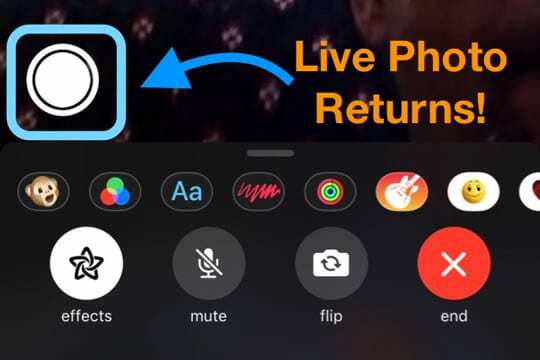
Apelurile FaceTime eșuează, se deconectează în continuare sau încep imediat să se reconecteze?
FaceTime închide când ești în mijlocul unui apel? Afișează că se reconectează, dar apoi nu poate și, în schimb, spune Apel eșuat? 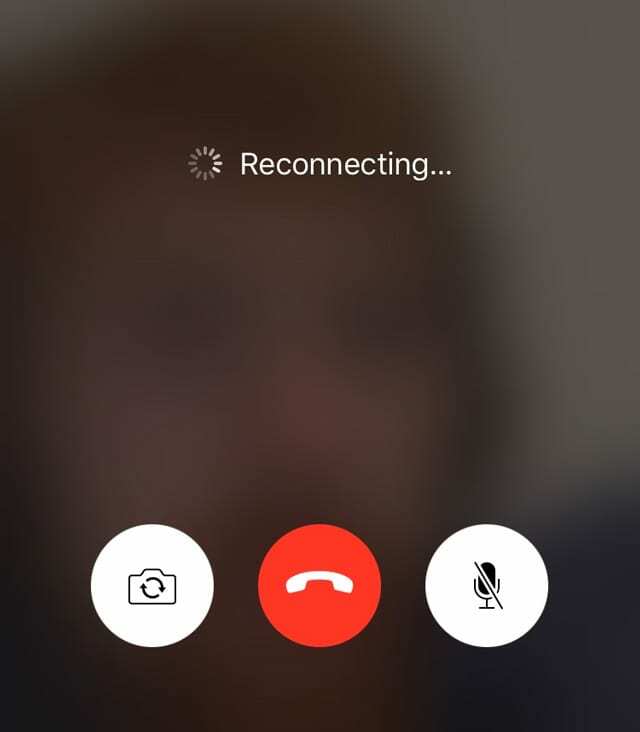
Dacă observați că aplicația dvs. FaceTime nu funcționează ca înainte și nu vă permite nici să efectuați apeluri, fie să rămâneți la apeluri mai mult de câteva secunde, nu sunteți singur.
Deși nu există niciun motiv pentru care FaceTime prezintă acest comportament, iată o listă cu sfaturile noastre de top pentru a vă ajuta.
Mai multe o explicație mai detaliată, vezi articolul nostru despre această problemă: FaceTime-ul meu continuă să se deconecteze! Cum repar apelurile FaceTime nereușite?
- Actualizați-vă iOS sau macOS la cea mai recentă versiune
- Verifica Stare Apple Server pentru orice probleme în curs
- Dezactivați FaceTime, așteptați 20-30 de secunde și reactivați-l
- Deconectați-vă de la FaceTime, reporniți și conectați-vă din nou
- Ștergeți și reinstalați aplicația FaceTime
- Dezactivați durata de utilizare sau restricțiile
- Verificați dacă data și ora sunt setate automat
- Resetați setările de rețea
FaceTime se blochează la conectare? Nu puteți apela un dispozitiv iOS vechi folosind Facetime? 
Oamenii care au actualizat la iOS 13.4 au descoperit că dispozitivele lor nu se mai pot conecta la dispozitive iOS mai vechi care rulează iOS 9.3.6 și versiuni anterioare sau Mac care rulează OS X El Capitan sau o versiune anterioară. Unii dintre cititorii noștri ne spun că această problemă este prezentă și atunci când încearcă să cheme oameni care folosesc și versiunile iOS 10.
Pentru a remedia aceste probleme, actualizați la iOS și iPadOS 13.4.1 sau o versiune ulterioară. Apple spune că problema a fost rezolvată acum în această versiune și în versiunea superioară.
Activarea FaceTime nu funcționează? 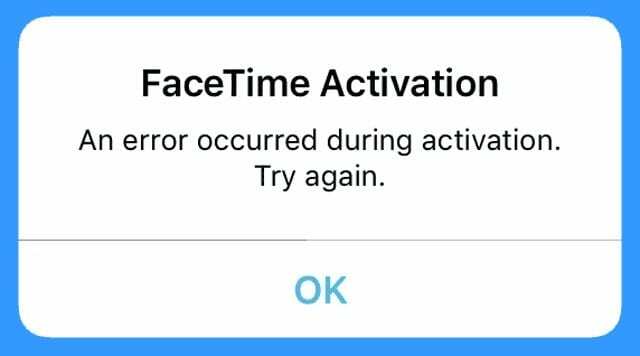
- Dezactivați FaceTime și iMessage, așteptați 30 de secunde și activați-le pe ambele.
- Mergi la Setări > FaceTime (și Mesaje > iMessage) > Comutați OFF, apoi ON

- Mergi la Setări > FaceTime (și Mesaje > iMessage) > Comutați OFF, apoi ON
- Deconectați-vă de la ID-ul Apple în FaceTime. Mergi la Setări > FaceTime și atingeți-vă ID-ul Apple. Alegeți Deconectați-vă. Apoi, reconectați-vă cu ID-ul Apple sau cu un ID Apple alternativ
- Verificați dacă ID-ul dvs. Apple listează numărul de telefon actual al iPhone-ului dvs. (nu un număr vechi sau mai rău, un telefon fix!)
- Dezactivați FaceTime și iMessage
- Mergi la Setări > Profil ID Apple > Nume, Număr de telefon, E-mail > Accesibil la
- Editați informațiile dacă este necesar, astfel încât iPhone-ul și e-mailul dvs. să fie listate
- Odată actualizat, comutați FaceTime OFF și Back ON

- Resetează toate setările. Mergi la Setări > General > Resetare > Resetare toate setările
- Elimină parolele WiFi și orice setări personalizate pentru iPhone
Pentru mai multe sfaturi, citiți articolul nostru despre Probleme de activare cu FaceTime și iMessage.
Nu vedeți efectele camerei în FaceTime?
Dacă FaceTime nu vă arată toate acele filtre distractive, verificați dacă Apple acceptă aceste efecte pentru modelul dvs. de iPhone, iPad sau iPod. 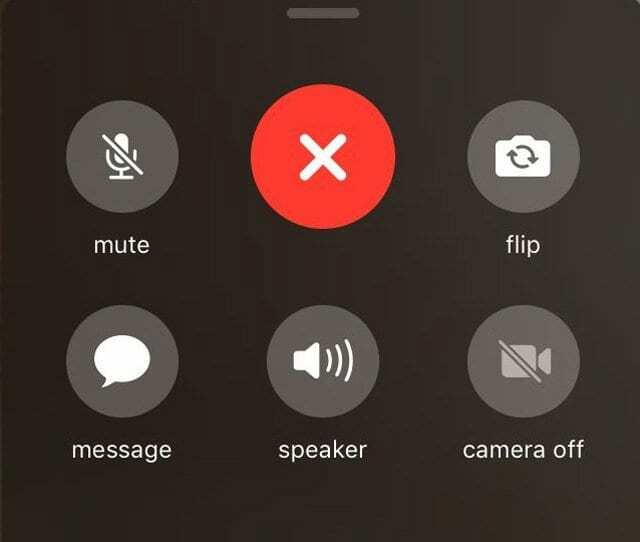
Efectele camerei în FaceTime necesită un iPhone 7 sau o versiune ulterioară, iar pentru iPad-uri iPad Pro 12.9 a doua generație+, iPad Pro 10.5+ și un iPad a 6-a generație sau mai recentă.
Modele care acceptă efectele camerei în FaceTime
- iPhone 7/7 Plus și versiuni ulterioare
- iPad Pro 12,9 inchi a doua generație, iPad Pro 11 și 10,5, iPad Air a treia generație, iPad a șasea generație, iPad Mini a cincea generație și toate modelele de mai sus
- iPod din a șasea generație și mai sus
Folosești un model acceptat, dar nu există efecte FaceTime?
- Pentru iOS 12.1.1+, glisați în sus bara de jos pentru a afișa opțiuni suplimentare FaceTime la apelurile dvs
- Pentru iOS 12.0-12.1, asigurați-vă că navigați la ecranul corect apăsând butonul de meniu (trei puncte), apoi pe al doilea ecran alegeți Efecte
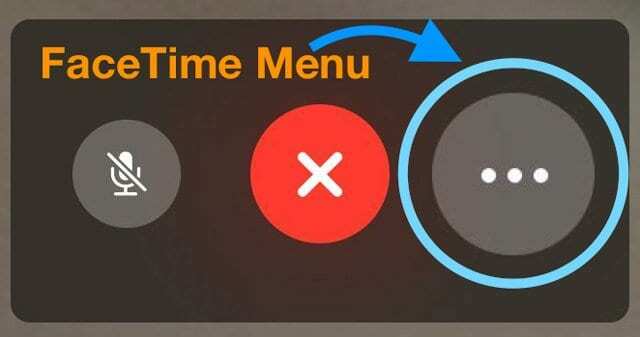
- Încercați să atingeți din nou ecranul dacă nu vedeți butonul Efecte - acest lucru poate aduce opțiunea!
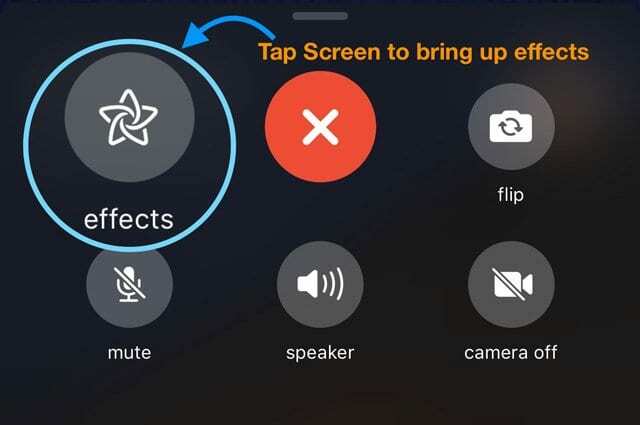
- Închideți aplicația FaceTime apăsând butonul Acasă sau glisând în sus bara de gesturi Acasă și apoi glisând în sus din partea de sus a ecranului, Previzualizarea aplicației FaceTime.
- Apoi, reporniți dispozitivul
- Deschideți din nou FaceTime – vedeți dacă efectele sunt acum acolo
Grupul FaceTime nu funcționează? Spectacole în așteptare? 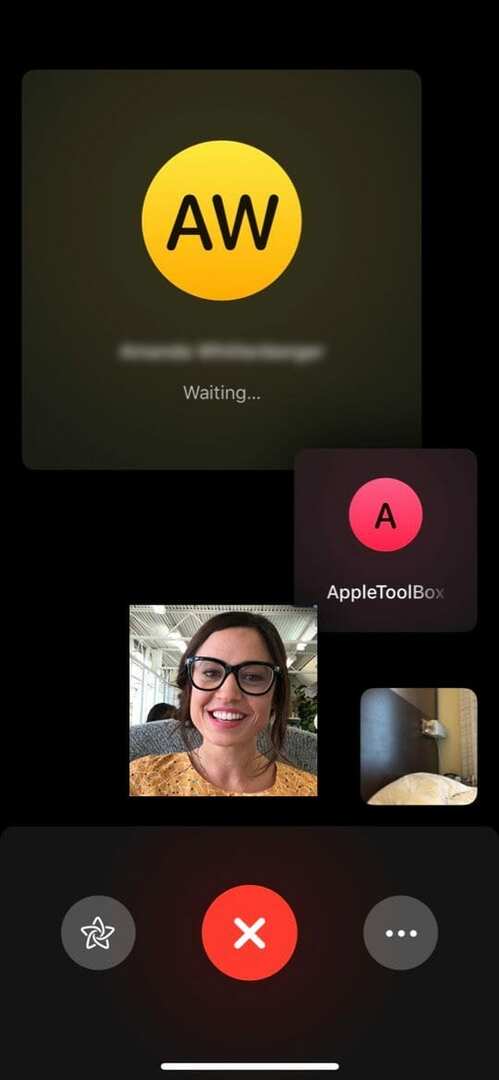
Ne-a plăcut funcția de apelare de grup a FaceTime! Ea face să apelezi până la 32 de persoane, fie că este vorba de un apel conferință audio sau un apel video de grup. Pur și simplu funcționează!
Dacă nu găsiți această funcție, asigurați-vă că utilizați iOS 12.1.4 sau o versiune ulterioară
- Dacă nu, actualizați iOS-ul la o versiune ulterioară
- Din cauza unei erori de confidențialitate în iOS 12.1-12.1.3, Apple a dezactivat Group FaceTime. Deci, pentru a utiliza Group FaceTime în iOS 12+, aveți nevoie de iOS 12.1.4 sau o versiune ulterioară.
- Dacă ați actualizat deja la iOS 12.1.4 sau o versiune ulterioară și Group FaceTime încă nu funcționează cu mai mult de o persoană, consultați aceste sfaturi.
Dacă tu și prietenii, familia sau colegii tăi încercați să faceți FaceTime împreună și nu funcționează, verificați următoarele:
- Toți participanții trebuie să folosească iOS 12.1.4 sau o versiune ulterioară. Grupul FaceTime nu funcționează cu nicio versiune anterioară de iOS.
- FaceTime de grup funcționează numai pe dispozitivele Apple
- Toți cei cu care încercați să grupați FaceTime trebuie să aibă cel puțin iOS 12.1.4
- Oricine folosește iOS 12.1.3 sau o versiune anterioară apare cu gri
- Nu puteți grupa FaceTime cu dispozitive sau persoane care au același ID Apple
- Toți cei care participă la apel trebuie să folosească un dispozitiv Apple. Nu puteți apela un dispozitiv Android de pe FaceTime
- Nu utilizați niciun efect, inclusiv Animoji și Memoji, filtre, autocolante, forme și text
- Grupul FaceTime Video funcționează numai pentru modelele de iPhone iPhone 6s sau mai recente, iPad Pro sau mai nou, iPad Air 2 sau iPad Mini 4.
- Grupul video FaceTime nu este disponibil pentru aceste modele: iPhone 5S, iPhone 6, iPhone 6 Plus, iPad Air, iPad Mini 2, iPad Mini 3, iPad Mini 4 și iPod Touch de a șasea generație
- Proprietarii de iPhone 5S, iPhone 6 și iPhone 6 Plus și modelele anterioare de iPad și iPod touch se pot alătura apelurilor de grup FaceTime doar audio
Cum să efectuați corect un apel FaceTime de grup
- Deschideți aplicația FaceTime
- Atingeți pictograma „+” din colțul din dreapta sus
- În câmpul „Către”, introduceți un nume, un număr de telefon sau utilizați simbolul + pentru a vă deschide Agenda
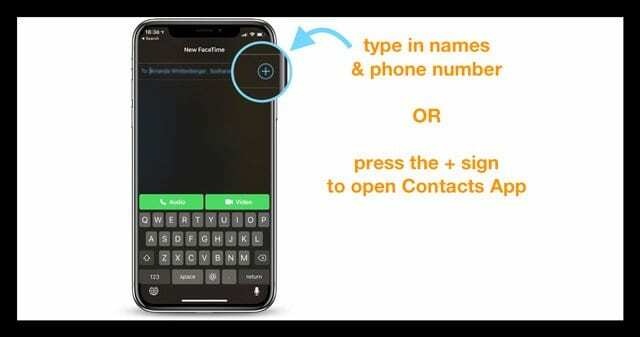
- Continuați să introduceți toate numele pe care le doriți la apel
- Când ați terminat, apăsați fie pe butonul audio, fie pe butonul video pentru a efectua apelul
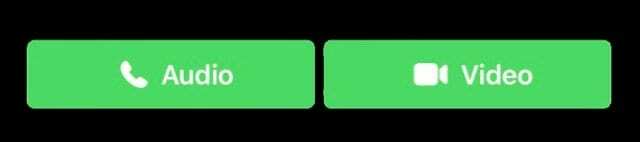
- Toți destinatarii primesc pe dispozitivele lor un mesaj că doriți să faceți FaceTime

- Dacă doriți să adăugați o persoană la apel mai târziu (în timpul apelului), FaceTime utilizează o notificare fără apel unde dispozitivul afișează o notificare care le permite oamenilor să se alăture instantaneu la un apel, fără a fi perturbator
Amintiți-vă, atunci când un participant primește o invitație, poate alege să participe utilizând conținut audio sau video de pe iPhone, iPad și Mac (care îl acceptă).
Confidențialitate protejată!
Și, desigur, toate conversațiile FaceTime, inclusiv unul la unu și mai multe persoane, sunt criptate cap la cap, astfel încât rămân private și pot fi vizualizate numai de către participanți.
Sau așa credeam noi!
Acolo a fost un problemă majoră de confidențialitate cu Group FaceTime în iOS 12.1-12.1.3 care a forțat Apple să dezactiveze suportul FaceTime de grup în timp ce echipa lor de dezvoltare a remediat problemele. Cu toate acestea, cu iOS 12.1.4+, Group FaceTime revine pe dispozitivele noastre – și sperăm că, cu confidențialitatea deplină, ne așteptăm de la Apple!
Efectuați un apel FaceTime de grup în iMessage
FaceTime de grup este, de asemenea, integrat în Mesaje, așa că este ușor să porniți un FaceTime de grup direct dintr-un chat iMessage de grup.
Dacă persoanele dintr-o conversație au început deja o sesiune FaceTime, Messages afișează apelul activ în lista de conversații și în interiorul conversațiilor tale.
Este adesea mai ușor să deschideți o conversație iMessage de grup anterioară și să începeți apelul FaceTime de grup acolo
- Deschideți un chat iMessage de grup.
- Sau creați unul nou
- În partea de sus a ecranului, atingeți pictogramele de profil
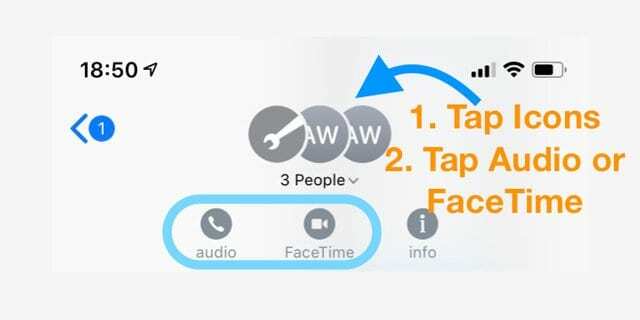
- Alege FaceTime sau Audio pentru a începe un apel
- Apelurile audio pot afișa o selecție suplimentară pentru Apel vocal sau FaceTime Audio.
- Alege FaceTime Audio
- Apelurile vocale folosesc operatorul de telefonie
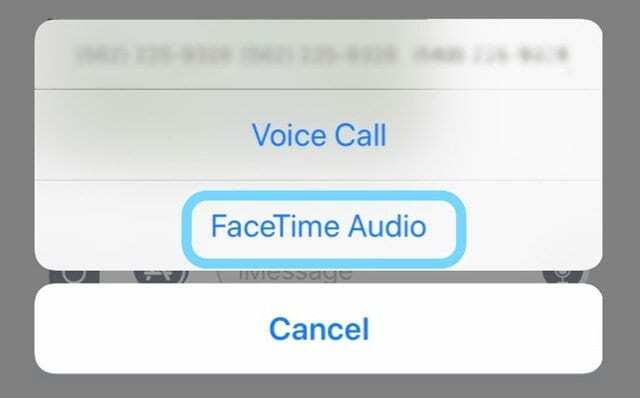
Plasați un grup FaceTime cu FaceTime pe Mac 
- Deschis FaceTime pe Mac-ul dvs
- Introduceți nume sau numere persoanele pe care vrei să-i apelezi
- Intră până la 32 totalul apelanţilor
- Clic Video sau Audio pentru a efectua apelul FaceTime
Apelul dvs. FaceTime eșuează, Nu se conectează sau se conectează continuu? 
Dacă nu vă puteți conecta la FaceTime fără ca FaceTime să deschidă vreodată o sesiune, încercați să vă reactivați contul
- Mergi la Setări > FaceTime și comutați întrerupătorul în OPRIT
- Așteptați câteva momente, apoi comutați-l din nou pe ON
- Apare un mesaj „se așteaptă activarea”
- Introdu ID-ul Apple și parola, dacă este necesar
Dacă nu funcționează, resetați-vă rețeaua WiFi
- Mergi la Setări > General > Resetare și selectați Resetați setările de rețea
- Acest proces readuce setările de rețea la valorile implicite din fabrică, așa că trebuie să introduceți din nou parola(ele) WiFi
Pentru apeluri FaceTime eșuate
- Încercați să apelați din jurnalul de apeluri FaceTime (dacă este listat) în loc să inițiați un nou apel
- Apelați de la iMessage.
- Deschis Aplicația Mesaje
- Căutați o conversație anterioară cu persoana pe care doriți să o apelați
- Deschideți firul de mesaje
- Atinge pictograma persoană sau imaginea din partea de sus în centru

- Pentru un apel video, selectați FaceTime din optiuni
- Pentru un apel audio, selectați Audio
- Alegeți metoda dvs. de apel: Apel vocal (folosind operatorul dvs.) sau audio FaceTime
Primești mesajul „Conexiune slabă”? 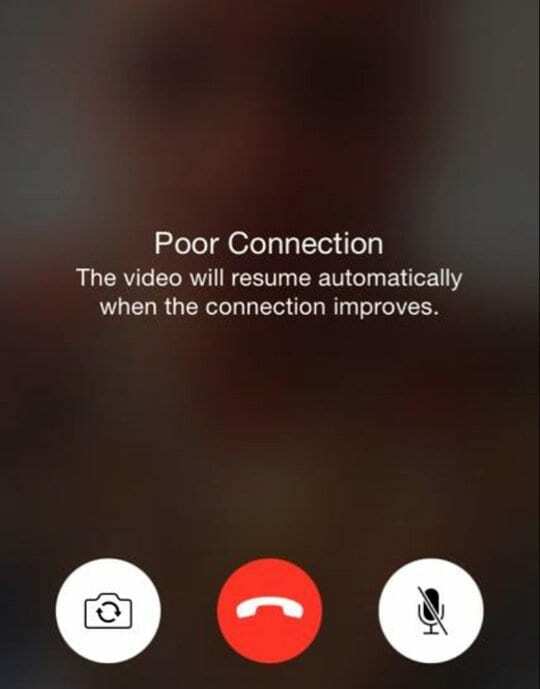
Unele dintre îmbunătățirile iOS și iPadOS, cum ar fi Group FaceTime și utilizarea Animoji sau Memoji, măresc și cantitatea de lățime de bandă de internet de care iPhone-ul sau dispozitivul dvs. are nevoie.
Dacă Facetime nu poate trimite și primi date suficient de rapid pentru a ține pasul cu cererea dispozitivului dvs., videoclipul rămâne în întârziere, este agitat și prezintă alte simptome ale unei conexiuni slabe.
În consecință, unii oameni văd notificarea „Conexiune slabă” în timp ce folosesc în mod activ FaceTime.
Dacă vedeți acest mesaj, încercați aceste remedii
- Eliminați orice efecte precum Animoji și Memoji, filtre, autocolante, forme și text
- Dacă într-un apel de grup și ați mărit dala oricărei persoane la cea mai mare dimensiune posibilă, atingeți-o pentru a reveni la dimensiunea standard a piesei
- Mergi la Setări > WiFi și opriți-l. Așteptați 20-30 de secunde, apoi reporniți-l și alegeți rețeaua
- Comutați la o altă rețea WiFi, de preferință 5GHz, sau conectați-vă prin LTE, dacă este disponibil
- Reînnoiește-ți adresa IP. Lansa Setări > WiFi > Atingeți butonul „i” > Alegeți Reînnoire contract
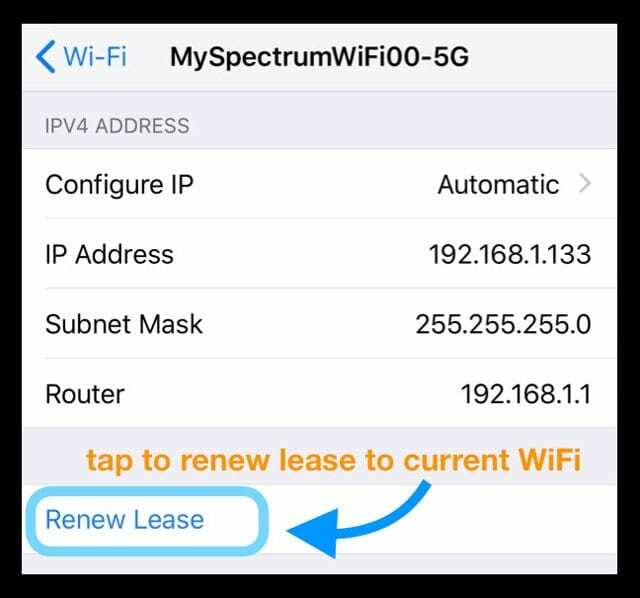
- Dezactivați FaceTime în Setări > FaceTime, așteptați 30 de secunde și comutați din nou
- Resetați setările de rețea accesând Setări > General > Resetare > Resetare setări rețea
- Reporniți sau resetați routerul WiFi (consultați instrucțiunile producătorului)
- Dacă bănuiți că este o problemă cu routerul, contactați furnizorul dvs. de servicii de internet sau verificați cu producătorul routerului
- Forțați închiderea aplicației FaceTime apăsând de două ori pe Acasă sau glisând în sus Bara de gesturi, apoi glisând în sus spre partea de sus a ecranului pentru a închide. Apoi relansați FaceTime
- Ștergeți aplicația FaceTime și reinstalați-o.
- Cu iOS 11 și versiuni ulterioare, puteți, de asemenea descărcare aplicația FaceTime și apoi reinstalați-o
- Descărcarea unei aplicații păstrează datele și documentele acesteia

Nu vedeți butonul pentru cameră când sunteți într-un apel FaceTime?
Vă întrebați cum să faceți o fotografie în timpul unui apel FaceTime pe iOS sau iPadOS? Doar atingeți butonul alb rotund pentru fotografie live care apare pe ecran.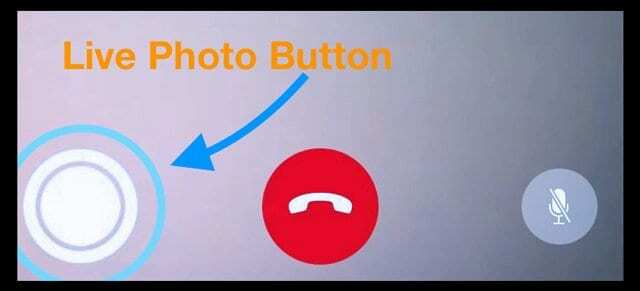
Apoi, găsește toate fotografiile tale FaceTime Live în albumul de fotografii live din aplicația Fotografii!
Mergi la Fotografii > Albume > și derulați la Tipuri media pentru a găsi Fotografii live
iPhone blocat pe FaceTime? Apelul nu se deconectează și se închide?
Unii utilizatori observă că apelurile lor FaceTime nu se închide, chiar și atunci când apăsați pe x rotunjit roșu pentru a încheia apelul.
După ce atingeți sfârșitul apelului, nu se întâmplă nimic, iar oamenii încă văd și/sau aud persoana pe care a sunat-o. În plus, ecranul lor de pornire arată în continuare indicatorul de apel live (o bară verde) în stânga sus. 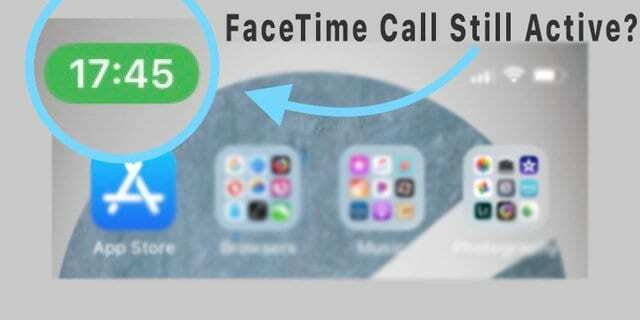
Această problemă apare și pe macOS Mojave și Catalina!
Pentru iPhone și iDevice, singura metodă care funcționează este repornirea dispozitivului prin intermediul aplicației Setări
- Mergi la Setări > General
- Derulați până la capăt și atingeți Închide

- Porniți din nou dispozitivul
În acest moment, această repornire este singura modalitate de a încheia apelul și de a efectua un alt apel Facetime.
Pentru Mac-uri
- Deschideți Monitorul de activitate (în Aplicații > Utilități sau folosiți căutarea în prim-plan)
- Faceți clic pe fila CPU
- Găsiți și selectați FaceTime (utilizați bara de căutare dacă este necesar)
- Apăsați pe X gri pentru a forța FaceTime să închidă sau faceți dublu clic pe FaceTime și alegeți forțat închiderea din mesajul pop-up
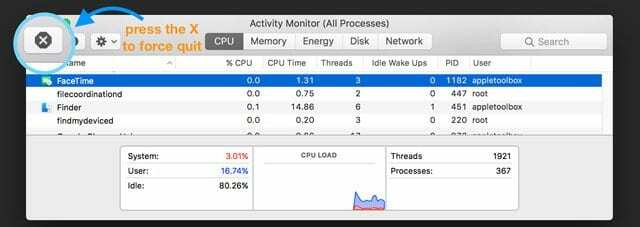
Alte probleme care cauzează că FaceTime nu funcționează?
Dacă aceste sfaturi nu v-au rezolvat problema, vă rugăm să consultați următoarele articole pentru ajutor suplimentar
- FaceTime nu funcționează; cum să depanați FaceTime pentru a vă rezolva problemele
- FaceTime nu funcționează pe Mac? Cum se remediază
Nicholls Davidspune
Am iPad Air care se actualizează doar la iOS 12.5.3. În timpul FaceTime fac mai multe fotografii. Îmi spune că a fost făcută o fotografie Live FaceTime. Am intrat la Fotografii și niciuna dintre fotografiile făcute nu este acolo. Am aceeași persoană care mă sună și răspund pe iPhone-ul meu IOS 14 și fotografiile pe care le fac sunt în aplicația Fotografii. Am încercat contorul Apple Genius să remedieze acest lucru. Niciun noroc până acum. Apple va rezolva vreodată asta??
Karen Holtspune
Am un iPhone 11 și prietenii mei au 10 sau 11 încercări de a grupa FaceTime doar se va conecta la o singură persoană. Ceilalți fie primesc invitația și, de îndată ce se conectează, se deconectează sau nu primesc deloc o invitație. Există vreo problemă cu Group FaceTime.
Mulțumiri
Yonna Porterspune
Camera mea din spate a fost spartă, înainte să-mi actualizez telefonul la IOS 13 FaceTime-ul meu funcționa perfect, pur și simplu nu pot folosi camera din spate pentru că va fi neagră.
Ei bine, de îndată ce mi-am actualizat telefonul și am intrat la FaceTime, nu mă lăsa să deschid aplicația.
Și când oamenii mă întâlnesc, nu apare pe ecran, arată doar o bară verde în partea de sus, încerc să dau clic pe aia și nu se întâmplă nimic Mi-am repornit telefonul Am încercat cam tot și vreau doar niște răspunsuri, vă rog și mulțumesc tu
Frank Stratfordspune
FaceTime a rămas pe „conectare” de la instalarea iOS 12.3.1.
Am intrat în „stocare” și am șters FaceTime acolo.
Când mă întorc acum la FaceTime, singurele opțiuni sunt să mă conectez sau să creez un cont nou.
Am deja un cont Apple, dar nu mă lasă să mă conectez. AJUTOR, am 81 de ani și sunt puțin senil.
Hayleyspune
Am actualizat iPad-ul la 12.4. Nu pot folosi FaceTime, dar scrie camera oprită. Poate cineva ajuta?
Ruthspune
Am încercat toate aceste remedieri și FaceTime încă nu funcționează, mi-am actualizat iPad-ul la 12.2 și FaceTime a încetat să mai funcționeze după aceea, vă rog să-mi spuneți ce să fac pentru a remedia acest lucru.
Sunt reticent să-mi actualizez iPhone-ul din cauza acestei probleme, folosesc opțiunea FaceTime destul de des și sunt foarte dezamăgit că această funcție nu funcționează.
Cu sinceritate,
Ruth
Emanspune
Trebuie să obțineți messenger pentru a obține efectele timpului față sau să amendați o aplicație FaceTime care o are.
Jan Twemlowspune
Bună, am un iPhone 5 și am instalat ultima versiune a IOS12.1.2. Problema mea este că atunci când fac timp nu pot întoarce camera - oprește apelul - vă rog ajutați
Sydneyspune
Când sunt în grup Facetime, telefonul meu blochează butonul de pornire/oprire a camerei și nu îl pot schimba de la oprit. Cum pot schimba asta?
Robspune
„Actualizare la iOS 12.1.1”. Un sfat grozav, nu este încă disponibil publicului. Doar 12.1 este. Smh.
Kenya Johnsonspune
Dacă sunt pe FaceTime și vreau să răspund la un mesaj text, glisez în sus deschis mesajele răspuns.. Încă pot vorbi cu o persoană la telefon, dar cum îmi recuperez videoclipul FaceTime?
Alexspune
Când răsturn camera de pe iPad-ul meu în timpul unui apel FaceTime, nu pot vedea imaginile pe care le trimit – camera se blochează pe imaginea pe care o trimitea camera „față”. Cum pot remedia asta? Este foarte greu să le arăt prietenilor și familiei lucruri pe care obișnuiam să le fac foarte ușor înainte de ultimele actualizări.
Gracie Ozbirnspune
Grupul meu FaceTime îi lasă pe prietenii mei să-și arate fețele, dar eu nu le pot vedea și, de asemenea, ei nu le pot vedea pe a mea, nici nu va lăsa să pornească camera.
Barry Gordonspune
Contactele mele apar cu gri în Facetime (IOS 12.2), așa că nu le pot selecta. Cum repar asta? Nu încerc să fac un apel de grup, doar unul singur la un apel.
Elsaspune
Nu pot face clic pe camera dezactivată pentru a o reporni, iar ceilalți prieteni ai mei de pe Grup FaceTime se pot vedea, dar nu mă pot vedea.
Sherrelynspune
Prea mulți pași NECESAR pentru întoarcerea camerei în timpul unui apel FaceTime și dacă glisați spre dreapta, camera se întoarce la poziția inițială cu prea puțini pași, Apple VA ROG doar să îmbunătățească funcția de întoarcere sau glitche (nu pot fi sigur) pentru a întoarce spre și de la față aparat foto.
PKspune
Cum închei un FaceTime pe acest nou iOS? Există o cameră verde în locul unui x roșu atunci când sunt la un apel.
Meaganspune
iPhone-ul meu X nu va primi apeluri FaceTime de grup și nu îmi va permite să efectuez un apel FaceTime de grup. Am resetat setarea rețelei/am șters aplicația FaceTime și am reîncărcat aplicația. Încă nu funcționează.
Marshaespune
apelul FaceTime nu mă va lăsa să folosesc filtrele/efectele distractive pe FaceTime.
John Burnsspune
Eliminarea fotografiilor FaceTime este ridicolă!
Copiii mei locuiesc departe și sunt singurele mele fotografii bune cu ei uneori.
Capturile de ecran arată îngrozitor. Live Photo are un zâmbet, un râs sau un „Te iubesc”.
Acum a dispărut.
Cum elimin iOS 12? Cum pot face asta? Eliminați lucruri în timpul unui upgrade?
Cui îi pasă că pot să mă transform într-un unicorn cu limbă strălucitoare? Unde este capacitatea mea de a fotografia copiii mei? Urăsc asta.
Dave Dubespune
Am apreciat foarte mult acest articol, deoarece prezintă clar aspectele bune și rele legate de Noul FaceTime.
Aștept cu nerăbdare apelurile FaceTime de grup... În prezent, folosesc FaceTime zilnic pentru a vorbi cu cele trei fiice ale mele și cu nepoții mei.
Dar trebuie să spun că noile funcții fac din asta o experiență dureroasă.
Nu mai Live Photo este o schimbare oribilă!!!
Îmi place să fac acele fotografii cu nepoții când nu pot fi acolo... iar fiicele mele răsturnează constant camera între ele și copiii lor... este un apel grozav din partea bunicilor!!
Acum acest proces este plictisitor și plin de întârzieri.
Implementare groaznică din acest aspect.
Sperăm că Apple va rezolva o parte din asta... dar de ce nu a fost prins acest lucru în timpul testării??? Mulțumesc din nou!!!